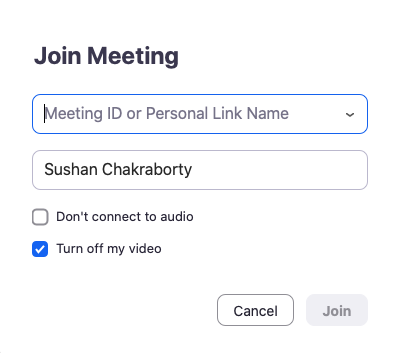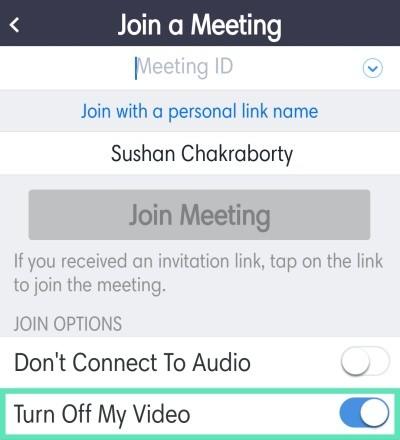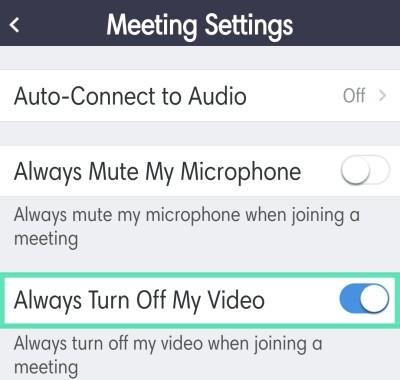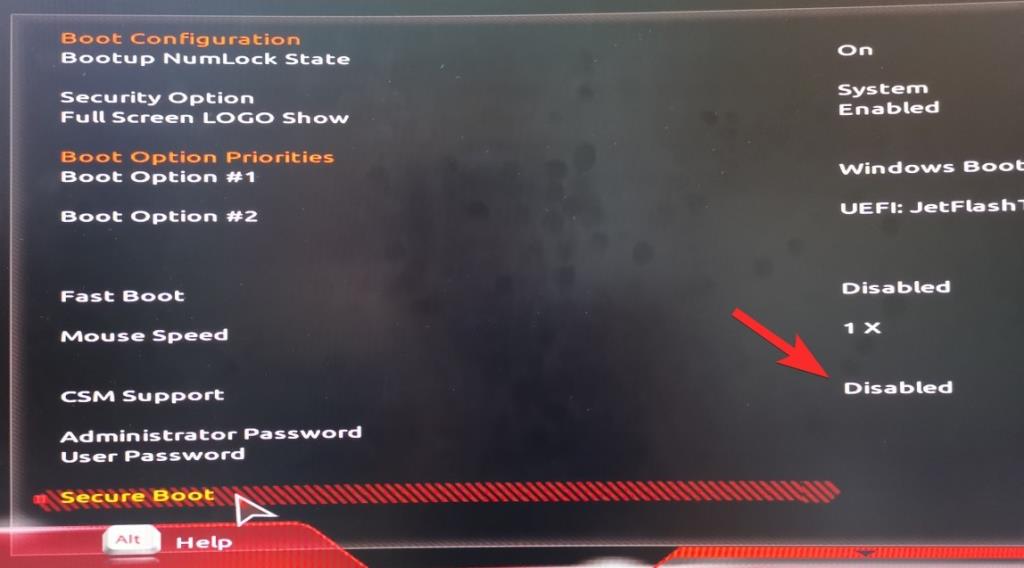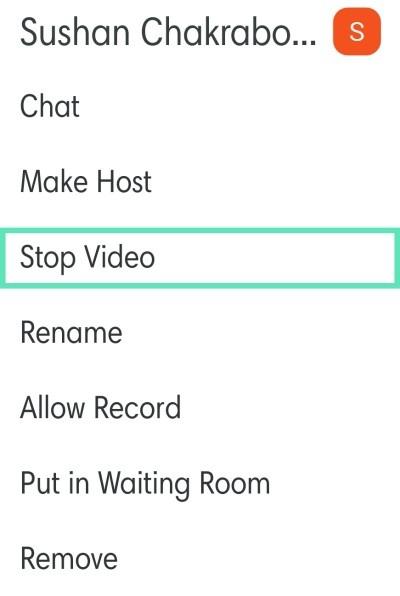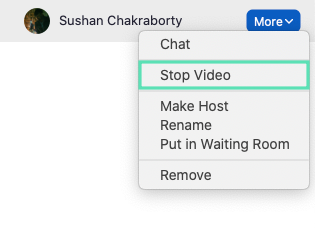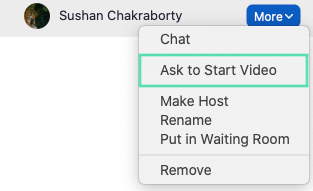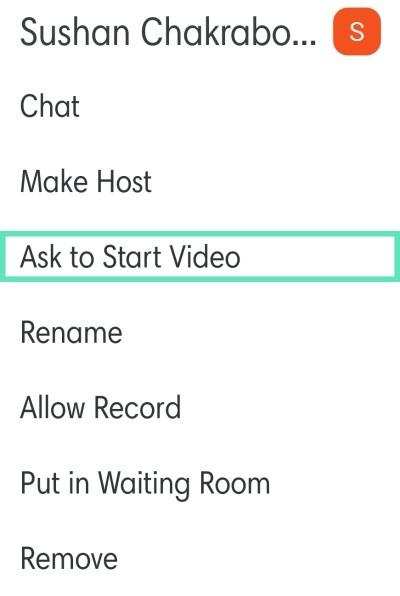„Zoom“ yra viena iš populiariausių vaizdo konferencijų programų, kurios šiuo metu yra prieinamos rinkoje. Jis siūlo daugybę funkcijų ir stabilumo ir netgi turi išsamų nemokamą planą, kuris idealiai tinka daugumai organizacijų.
Kai kurios iš ryškiausių „Zoom“ funkcijų yra galimybė turėti iki 1000 dalyvių, HD garsas, HD vaizdo įrašas, galimybė naudoti tinkintą virtualų foną ir daug daugiau.
Dėl šių veiksnių daugelis organizacijų „Zoom“ pasirinko kaip pagrindinį nuotolinio bendradarbiavimo įrankį, o jei esate čia, tikėtina, kad ir jūs reguliariai naudojate „Zoom“.
Atsakykime į karštą klausimą, kurio nekantriai laukėte, ar „Zoom“ leidžia susisiekti su kolegomis ir draugais neįjungus vaizdo įrašų tiekimo?
Susiję: Kaip apsaugoti savo „Zoom“ susitikimus nuo įsilaužimo
Turinys
Ar galiu naudoti priartinimą be vaizdo įrašo?
Taip, „Zoom“ suteikia galimybę prisijungti prie „Zoom“ susitikimo tiesiog naudojant mikrofoną, o ne vaizdo įrašą. Tai gali būti naudinga vartotojams, kurie yra mažo pralaidumo zonoje, naudoja mobiliuosius duomenis arba yra viešoje vietoje, kur prisijungti naudojant vaizdo įrašą nebūtų idealu.
Išjungę vaizdo įrašų tiekimą taip pat galite žymiai sutaupyti mobiliojo ryšio duomenų ir „Wi-Fi“ mokesčių, jei būsite apmokestinti pagal naudojimą, atsižvelgiant į IPT ir interneto planą.
Kiek duomenų sutaupys?
Žinoma, kad mastelio keitimas naudoja apie 800 MB per valandą, jei vaizdo įrašas įjungiamas per „Zoom“ susitikimą. Duomenų naudojimas sumažinamas per pusę, jei išjungėte vaizdo įrašų tiekimą, o tai reikštų, kad kas valandą sunaudotumėte maždaug 400 MB. Šiuo karantino laiku visose šalyse daugelis vartotojų yra priversti dirbti iš namų.
Duomenų kainos labai skiriasi priklausomai nuo to, kur gyvenate ir kokio tipo duomenų planą užsisakėte. Jei norite sumažinti duomenų mokesčius ir sutaupyti šiek tiek pinigų, vaizdo įrašo išjungimas per „Zoom“ susitikimus gali būti puikus pasirinkimas.
Susiję: Kaip įjungti mastelio keitimo susitikimo laikmatį
Kaip naudoti priartinimą be vaizdo?
Kompiuteryje
Stalinių kompiuterių naudotojai taip pat turi galimybę išjungti vaizdo įrašų tiekimą visiems būsimiems Zoom susitikimams arba tiesiog tam tikram susitikimui, prie kurio ketinate prisijungti kitą kartą. Vadovaukitės toliau pateiktu vadovu, kuris geriausiai atitinka jūsų poreikius, kad galėtumėte greitai pradėti.
Prisijungdami prie mastelio keitimo susitikimo, asmeniniame kompiuteryje priartinkite be vaizdo įrašo
1 veiksmas: spustelėkite atitinkamo susitikimo pakvietimo nuorodą, kuri automatiškai atidarys darbalaukio klientą. Jei norite prisijungti prie „Zoom“ susitikimo naudodami susitikimo ID, atidarykite darbalaukio programą, spustelėkite „Prisijungti prie susitikimo“ ir įveskite norimą susitikimo ID.
2 veiksmas: pažymėkite laukelį šalia „Išjungti mano vaizdo įrašą“ po teksto lauku, kuriame turėtumėte įvesti rodomą vardą.
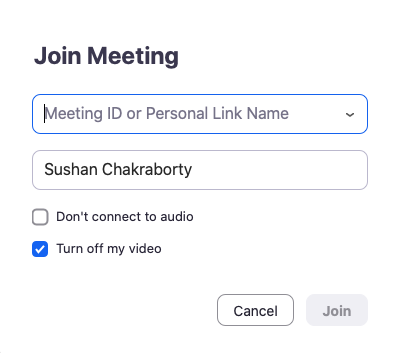
Vaizdo įrašų sklaidos kanalas dabar bus išjungtas konkretaus susijusio susitikimo metu. Visada galite jį vėl įjungti naudodami kameros parinktį skambinimo juostoje ekrano apačioje.
Visiems būsimiems mastelio keitimo susitikimams priartinkite be vaizdo įrašo kompiuteryje
Pastaba: įsitikinkite, kad jūsų sistemoje įdiegtas darbalaukio klientas, skirtas Zoom, nesvarbu, ar tai būtų „Windows“, „MacOS“, ar „Linux“.
1 veiksmas: atidarykite „Zoom“ darbalaukio klientą, spustelėkite savo profilio nuotrauką viršutiniame dešiniajame ekrano kampe ir pasirinkite „Nustatymai“.
2 veiksmas: dabar turėtų atsidaryti mastelio keitimo nustatymai. Nustatymų puslapio kairėje šoninėje juostoje spustelėkite „Vaizdo įrašas“ ir pažymėkite langelį šalia parinkties „Išjungti vaizdo įrašą prisijungus prie susitikimo“.

Vaizdo įrašų tiekimas dabar bus išjungtas visuose būsimuose „Zoom“ susitikimuose, prie kurių prisijungsite naudodami darbalaukio klientą.
Padidinkite mastelį be vaizdo įrašo kompiuteryje, kai dalyvaujate mastelio keitimo susitikime
1 veiksmas: atidarykite „Zoom“ darbalaukio klientą „Windows“ asmeniniame arba „Mac“ įrenginyje ir pradėkite „Zoom“ susitikimą, kaip įprastai.
2 veiksmas: susitikimui prasidėjus, apatiniame kairiajame ekrano kampe, šalia piktogramos „Mikrofonas“, spustelėkite piktogramą „Stop Video“.

Arba galite paspausti ctrl+v (command+v MacOS), kad greitai perjungtumėte vaizdo įrašą iš įjungimo į išjungimą ir atvirkščiai.
Vaizdo įrašų sklaidos kanalas dabar bus įjungtas ir visi dabartinio susitikimo dalyviai galės jus matyti.
Kalbu telefonu
Yra du būdai, kaip išjungti vaizdo įrašų tiekimą „Zoom“ programoje mobiliesiems. Pirmasis – išjungti vaizdo įrašą visuose susitikimuose, kuriuose dalyvausite naudodami programą, o antrasis – išjungti vaizdo įrašą, kai prisijungiate prie konkretaus susirūpinimą keliančio susitikimo.
Atsižvelgdami į jūsų naudojimą, pasirinkite jums tinkamiausią ir vadovaukitės atitinkamu vadovu, kad pradėtumėte.
Padidinkite mastelį be vaizdo įrašo telefone, kai prisijungiate prie „Zoom“ susitikimo
1 veiksmas: atidarykite „Zoom“ programą ir bakstelėkite „Prisijungti prie susitikimo“ ir įveskite „Susitikimo ID“, kaip įprastai.
2 veiksmas: dabar įjunkite jungiklį „Išjungti mano vaizdo įrašą“.
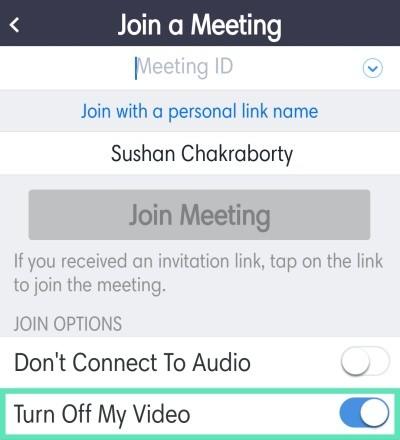
Vaizdo įrašų sklaidos kanalas dabar bus išjungtas per konkretų „Zoom“ susitikimą, prie kurio norite prisijungti.
Visiems būsimiems Zoom susitikimams priartinkite be vaizdo įrašo telefone
1 veiksmas: savo įrenginyje atidarykite mastelio keitimo programą ir apatiniame dešiniajame ekrano kampe bakstelėkite „Nustatymai“.
2 veiksmas: dabar pasirinkite „Susitikimai“ ir kitame ekrane įjunkite parinktį „Visada išjungti mano vaizdo įrašą“.
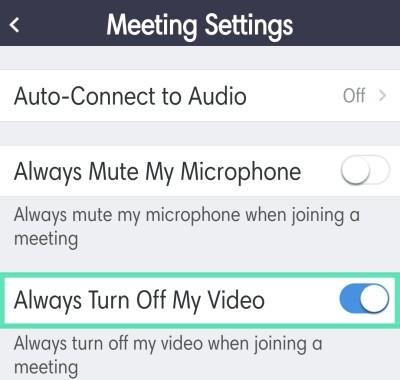
Vaizdo įrašų sklaidos kanalas dabar bus automatiškai išjungtas per visus būsimus susitikimus, prie kurių prisijungsite naudodami „Zoom“ mobiliąją programėlę savo išmaniajame telefone.
Padidinkite mastelį be vaizdo įrašo telefone, kai dalyvaujate mastelio keitimo susitikime
1 veiksmas: atidarykite „Zoom“ programą mobiliesiems ir prisijunkite prie „Zoom“ susitikimo, kaip įprastai. Dabar bakstelėkite piktogramą „Vaizdo įrašas“ ekrano apačioje.
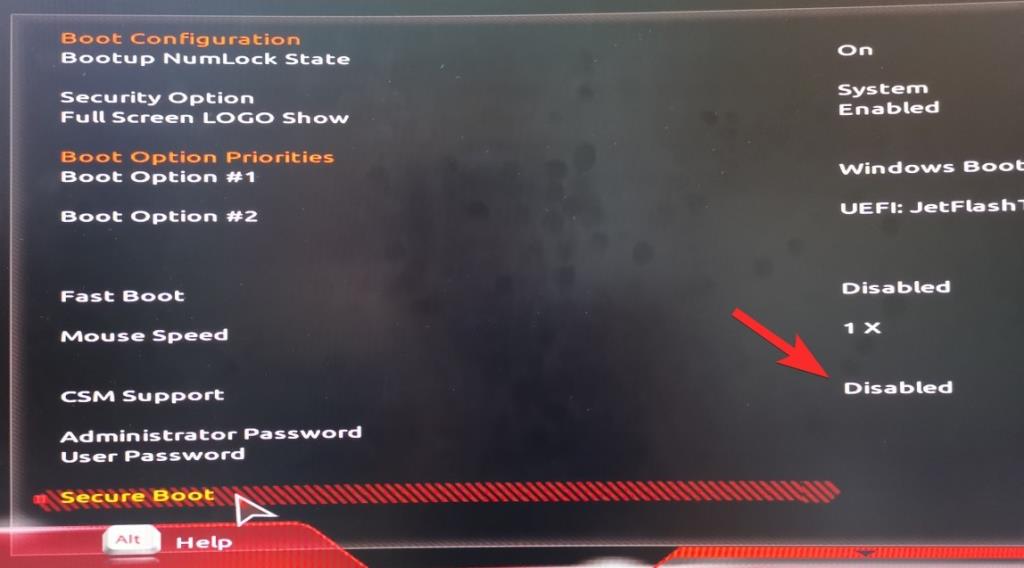
Vaizdo įrašas dabar bus įgalintas jūsų susitikimo dalyviams ir jie galės peržiūrėti vaizdo įrašų sklaidos kanalą.
Ar galiu matyti kitus, kai priartinu be vaizdo įrašo?
Taip, net jei prisijungiate prie susitikimo, kai vaizdo įrašų sklaidos kanalas yra išjungtas, vis tiek galėsite peržiūrėti kitų dalyvių, vedėjų ir bendrų rengėjų vaizdo įrašus. Tai gali būti neproduktyvu, jei bandote sutaupyti duomenų perdavimo išlaidų.
Galite pabandyti išjungti kitų dalyvių vaizdo įrašų sklaidos kanalą naudodami skirtuką Tvarkyti dalyvius. Tai padės sutaupyti dar daugiau papildomų duomenų ir sumažinti duomenų mokesčius mėnesio pabaigoje.
Kaip išjungti kitų žmonių vaizdo įrašų tiekimą?
Kalbu telefonu
1 veiksmas: atidarykite „Zoom“ programą ir prisijunkite prie „Zoom“ susitikimo, kaip įprastai. Dabar susitikimo metu bakstelėkite dalyvių parinktį, kad peržiūrėtumėte visų „Zoom“ susitikimo dalyvių sąrašą.
2 veiksmas: bakstelėkite dalyvį, kuriam norite išjungti vaizdo įrašą, ir pasirinkite „Stop Video“.
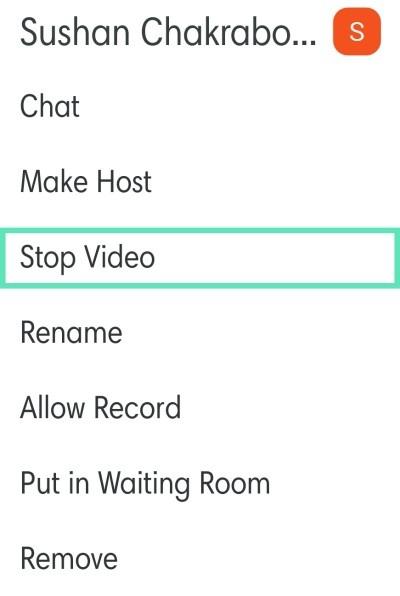
Vaizdo įrašas dabar bus išjungtas konkrečiam jūsų pasirinktam dalyviui.
Kompiuteryje
1 veiksmas: atidarykite „Zoom“ darbalaukio klientą ir prisijunkite prie „Zoom“ susitikimo, kaip įprastai. Prisijungę spustelėkite „Tvarkyti dalyvius“ skambinimo juostoje ekrano apačioje.
2 veiksmas: Dabar užveskite pelės žymeklį ant dalyvio, kuriam norite išjungti vaizdo įrašą, vardo ir, kai pasirodys parinktis, spustelėkite „Daugiau“.
3 veiksmas: antriniame meniu pasirinkite „Stop Video“.
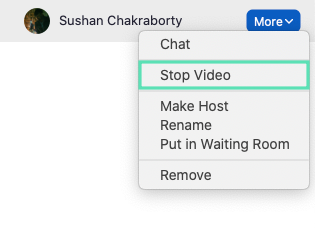
Pasirinkto dalyvio vaizdo įrašų sklaidos kanalas dabar bus išjungtas per visą atitinkamo mastelio keitimo susitikimo laiką.
Kaip įjungti vaizdo įrašą „Zoom“?
Vaizdo įrašų sklaidos kanalo įjungimas naudojant mastelį yra gana paprastas procesas. Tiesiog vadovaukitės vienu iš toliau pateiktų vadovų, priklausomai nuo jūsų įrenginio ir mastelio keitimo programos.
Kompiuteryje
1 veiksmas: atidarykite „Zoom“ darbalaukio klientą „Windows“ asmeniniame arba „Mac“ įrenginyje ir pradėkite „Zoom“ susitikimą, kaip įprastai.
2 veiksmas: susitikimui prasidėjus, apatiniame kairiajame ekrano kampe, šalia piktogramos „Mikrofonas“, spustelėkite piktogramą „Pradėti vaizdo įrašą“.

Vaizdo įrašų sklaidos kanalas dabar bus įjungtas ir visi dabartinio susitikimo dalyviai galės jus matyti.
Telefone („Android“)
1 veiksmas: atidarykite „Zoom“ programą mobiliesiems ir prisijunkite prie „Zoom“ susitikimo, kaip įprastai. Dabar bakstelėkite piktogramą „Vaizdo įrašas“ ekrano apačioje.
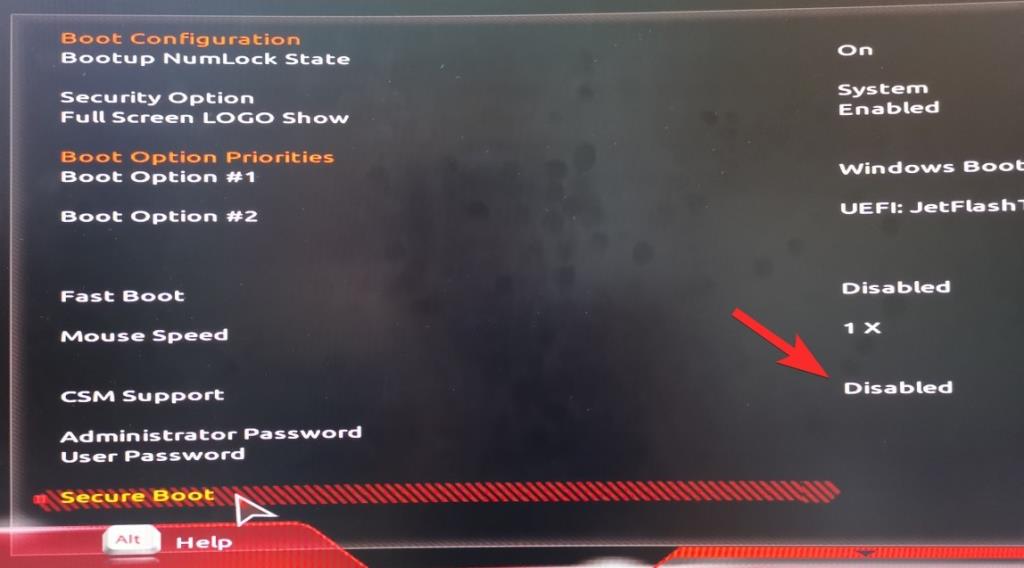
Vaizdo įrašas dabar bus įgalintas jūsų susitikimo dalyviams ir jie galės peržiūrėti vaizdo įrašų sklaidos kanalą.
Kaip „Zoom“ įjungti kitų žmonių vaizdo įrašų tiekimą?
Deja, mastelio keitimo susitikime negalite įjungti susitikimo dalyvio vaizdo sklaidos kanalo, net jei esate rengėjas. Tačiau galite paprašyti, kad jie įgalintų vaizdo įrašų tiekimą naudodami paprastą gudrybę. Vadovaukitės toliau pateiktu vadovu, kad padėtumėte pradėti.
Kompiuteryje
1 veiksmas: atidarykite „Zoom“ darbalaukio klientą ir prisijunkite arba surengkite susitikimą. Kai visi prisijungs, skambinimo juostoje ekrano apačioje spustelėkite parinktį „Tvarkyti dalyvius“.
2 veiksmas: dabar bus rodomas visų susitikime dalyvaujančių dalyvių sąrašas. Užveskite pelės žymeklį virš dalyvio vardo, kuriam norite įjungti vaizdo įrašų tiekimą, ir pasirinkite „Daugiau“.
3 veiksmas: kitame pasirodžiusiame submeniu pasirinkite „Prašyti paleisti vaizdo įrašą“.
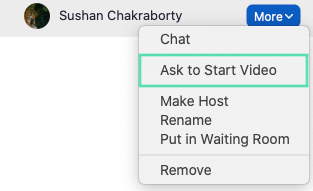
Susirūpinęs dalyvis dabar gaus pranešimą, kuriame bus prašoma įjungti vaizdo įrašų tiekimą dabartiniam „Zoom“ susitikimui.
Kalbu telefonu
1 veiksmas: atidarykite „Zoom“ programą ir inicijuokite „Zoom“ susitikimą arba prisijunkite prie jo, kaip jums patogu. Dabar ekrano apačioje bakstelėkite „Dalyviai“, kad peržiūrėtumėte visų dabartinio susitikimo dalyvių sąrašą.
2 veiksmas: bakstelėkite dalyvio, kuriam norite įjungti vaizdo įrašų tiekimą, vardą ir kitame submeniu pasirinkite „Prašyti paleisti vaizdo įrašą“.
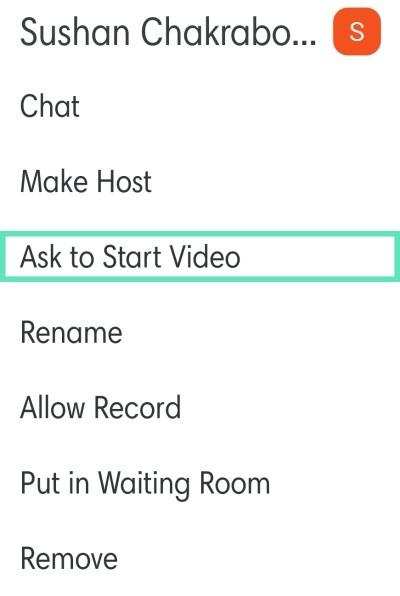
Susijęs dalyvis dabar gaus pranešimą, kuriame bus prašoma įjungti vaizdo įrašų tiekimą susitikimo metu.
Spartusis klavišas
Štai greičiausias būdas paleisti / sustabdyti vaizdo įrašą mastelio keitimo susitikime darbalaukyje:
- Sistemoje Windows paspauskite Ctrl + v
- „MacOS“ paspauskite „Command“ + v
Tikimės, kad šie vadovai padėjo jums lengvai valdyti ir valdyti vaizdo įrašų srautus per „Zoom“ susitikimą. Jei turite klausimų arba manote, kad kažko praleidome, nedvejodami susisiekite su mumis naudodami toliau pateiktą komentarų skyrių.
Susijęs: